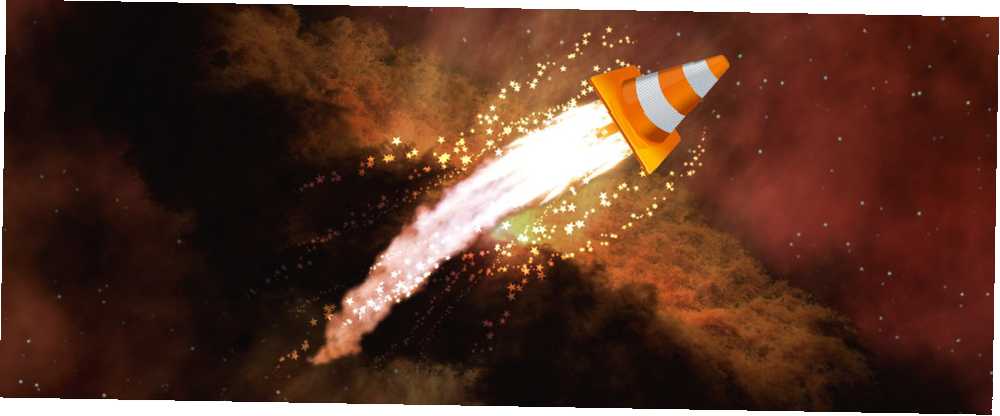
Michael Cain
0
1557
105
Depuis sa première disponibilité en février 2001, VLC est devenu le principal lecteur multimédia multi-plateformes à source ouverte..
Non seulement il est gratuit, léger et rapide, mais il peut également lire n’importe quel type de fichier, même s’il est endommagé, incomplet ou inachevé. Il y a une raison pour que cela s'appelle le couteau suisse des lecteurs multimédias.
Mais si vous ne l'utilisez que pour regarder des DVD, 4 façons de regarder des films auparavant: pour être plus amusant 4 façons de regarder des films, pour être plus amusant Vous n'aviez peut-être pas compris que votre enthousiasme pour les films déclinait. Ce n'est plus le bon vieux temps. et je suis sûr que regarder des films était plus amusant… ou écouter des CD, ça vous échappe. Creusez un peu plus et vous trouverez un nombre incroyable de fonctionnalités utiles.
Dans cet article, nous allons vous montrer six superbes fonctionnalités de VLC que vous ignorez peut-être.
1. Jouez et téléchargez (en toute sécurité) des vidéos YouTube
Si vous souhaitez lire une vidéo en dehors de votre navigateur, vous pouvez utiliser VLC. Mieux encore, vous pouvez aller encore plus loin et télécharger la vidéo. 5 convertisseurs et convertisseurs YouTube gratuits comparés: lequel vous convient le mieux? Il y a deux ans, je vous ai présenté cinq méthodes simples pour télécharger et convertir des vidéos en ligne. Récemment, nous vous avons également parlé des moyens de télécharger des vidéos YouTube sur votre Mac et de certaines manières… sur votre ordinateur..
Pour regarder une vidéo YouTube, accédez à Fichier> Ouvrir le flux réseau et collez l'URL YouTube de la vidéo en question. Après quelques secondes de chargement, la lecture commencera..
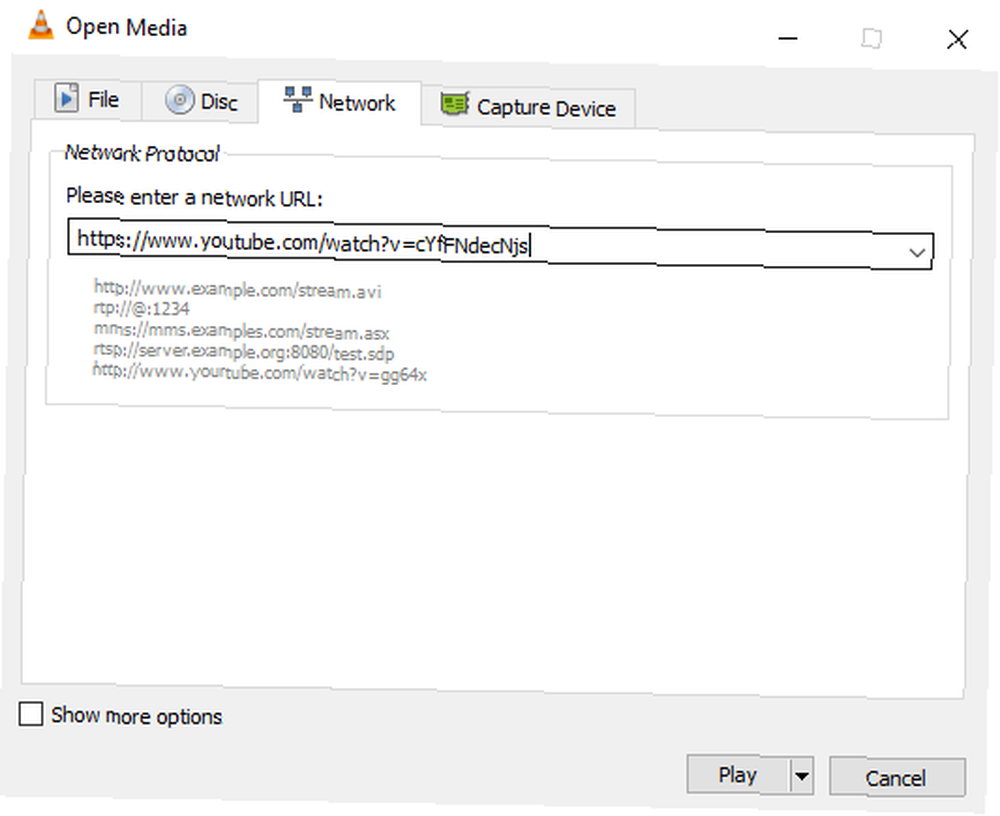
Si vous souhaitez télécharger une vidéo sur votre lecteur local, vous devez effectuer quelques étapes supplémentaires. Aller vers Outils> Informations sur le codec et copiez le texte de la Emplacement case en bas de l'écran.
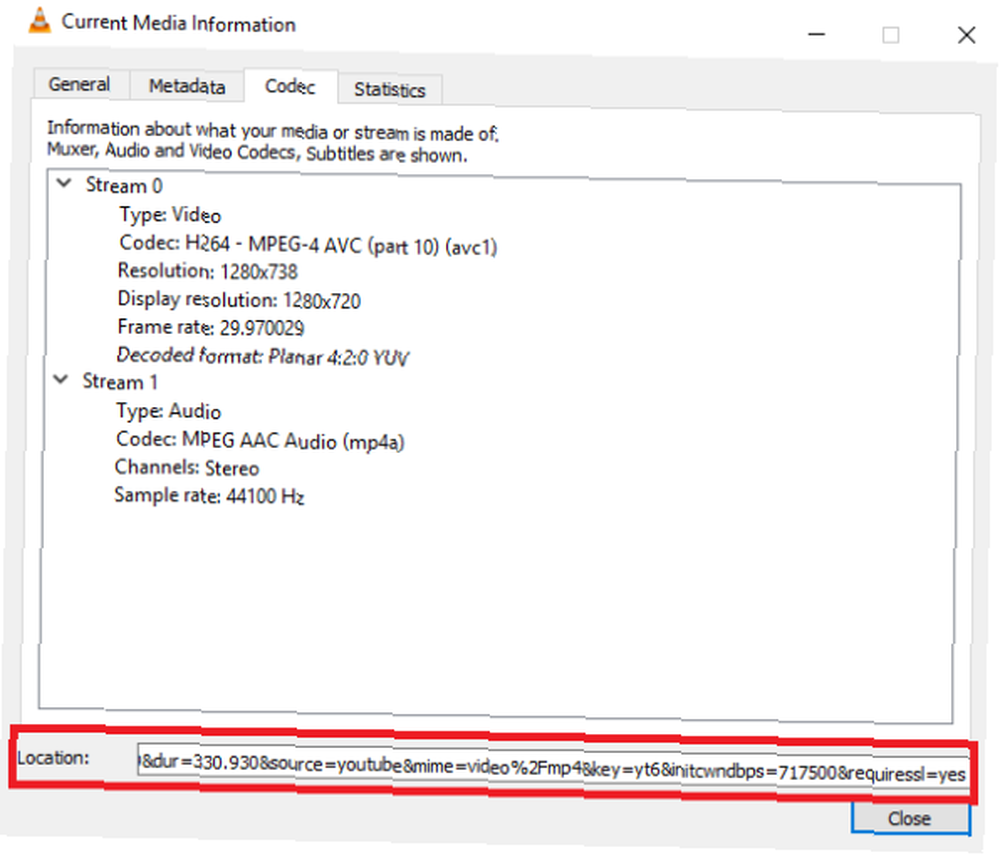
Collez le texte dans votre navigateur et la vidéo commencera à jouer. Faites un clic droit et sélectionnez Enregistrer la vidéo sous pour le sauvegarder localement.
Dans l'exemple ci-dessous, vous pouvez voir notre propre James Bruce réviser l'Elephone Elecam 360 sur le canal MakeUseOf..
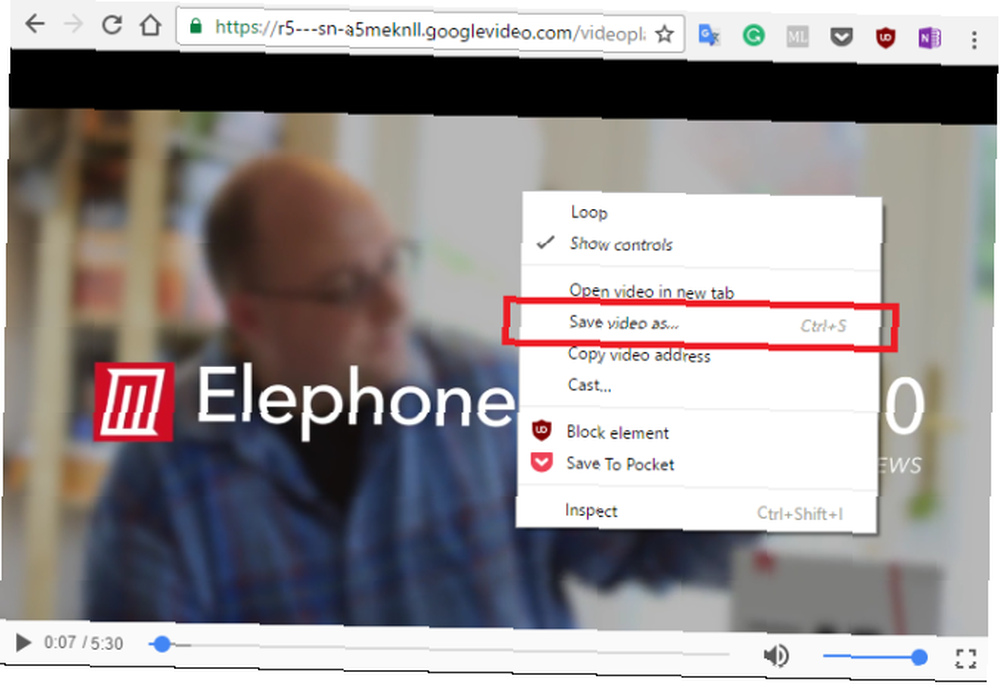
La méthode est peut-être plus lourde que d’utiliser certains des téléchargeurs basés sur le Web, mais elle est aussi beaucoup plus fiable et beaucoup plus sécurisée..
2. Abonnez-vous aux podcasts
VLC est un gestionnaire de podcast complet et extrêmement puissant Les 6 meilleurs gestionnaires de podcast pour votre PC Windows Les 6 meilleurs gestionnaires de podcast pour votre PC Windows Quel est le meilleur moyen d'écouter des podcasts sur un PC Windows? Choisissez l'un de ces gestionnaires de podcast pour les mettre en file d'attente et commencer. .
Pour accéder au menu podcast, allez à Voir> Playlist et faites défiler jusqu'à ce que vous venez à Podcasts (il est répertorié sous le l'Internet sous-section).
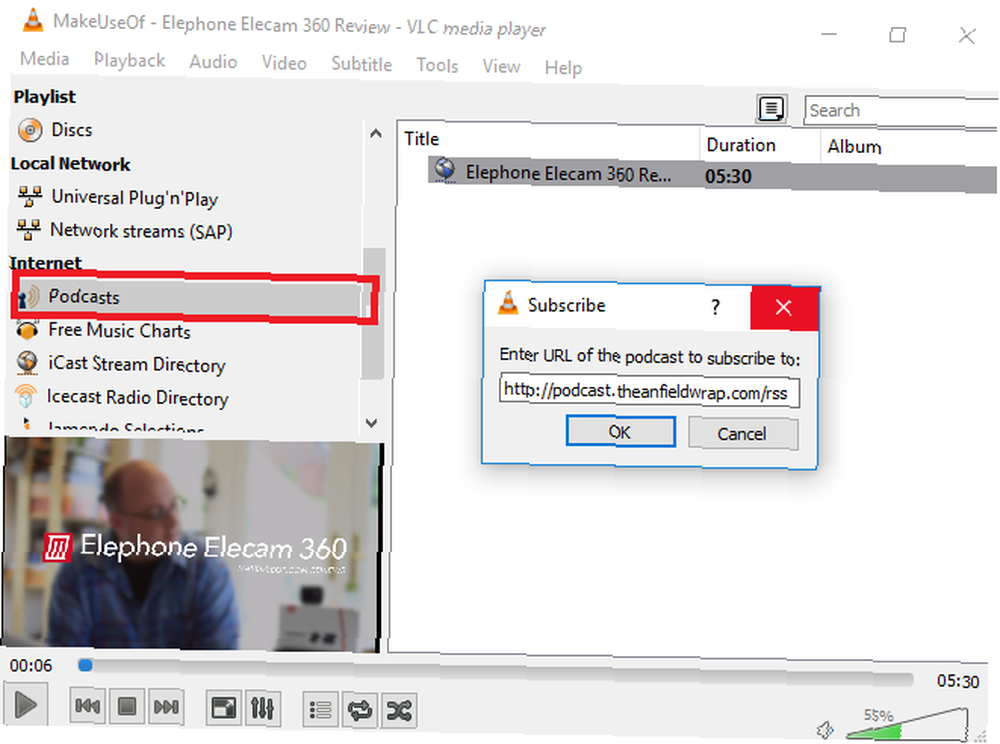
Pour ajouter un podcast, vous devez connaître son flux RSS. Si vous n'êtes pas sûr de l'URL du podcast, il existe de nombreux sites Web qui vont l'extraire pour vous. Clique sur le + icône pour ajouter le podcast à votre liste d'abonnements.
L'application trouvera tous les épisodes précédents, ainsi que toutes les illustrations pertinentes. Double-cliquez sur l'un d'eux pour commencer à écouter.
3. Écoutez les stations de radio Internet
En plus des podcasts, VLC vous permettra également d’écouter des stations de radio Internet. Écouter et enregistrer une radio Internet gratuite avec Audials Écouter et enregistrer une radio Internet gratuite avec Audials Vous souhaitez écouter la radio sur Internet et enregistrer des chansons gratuitement? Vous voulez un lecteur de podcast solide? Essayez l'application Audials pour Android. . Souvenir? C'est ce que nous utilisions avant Pandora, Spotify, Spotify, Apple Music et Google Play: quel est le meilleur? Spotify contre Apple Music contre Google Play Music: quel est le meilleur? Bien qu'il existe de nombreux services de diffusion de musique en streaming, trois principaux se distinguent des autres: Spotify, Apple Music et Google Play Music. Mais quel est le meilleur? est venu avec.
Vous accédez à la fonctionnalité de la même manière que les podcasts - accédez à Voir> Playlist et faites défiler jusqu'à ce que vous trouviez l'entrée appelée répertoire Icecast Radio.
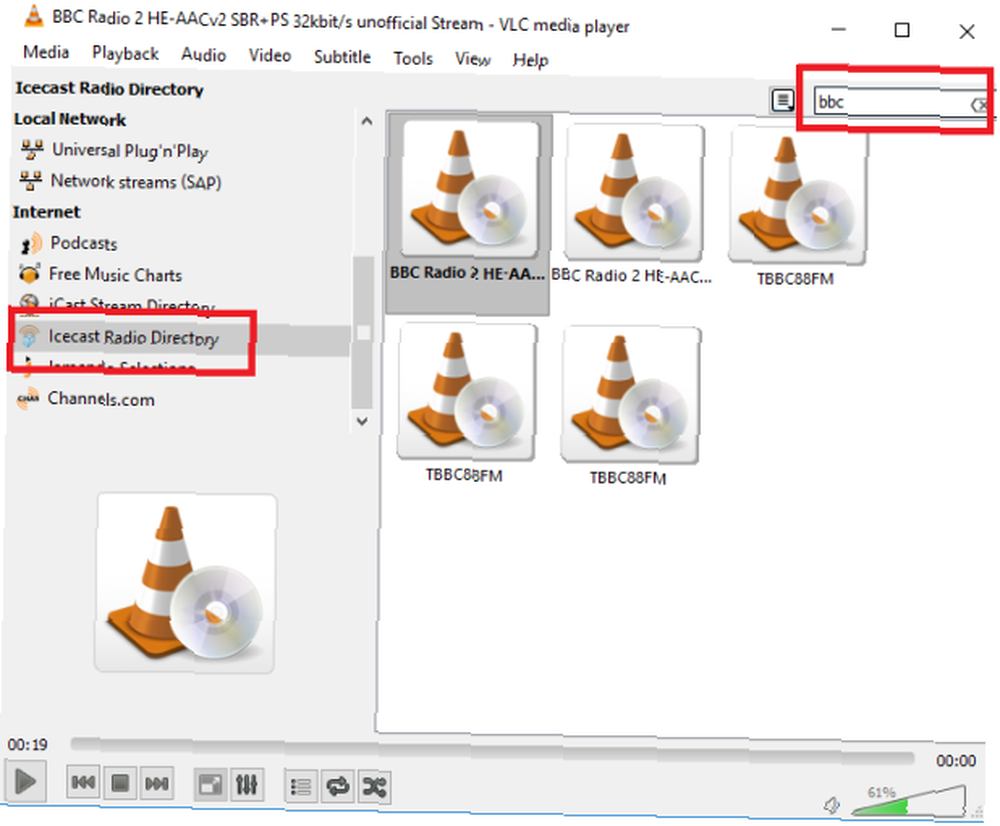
Contrairement aux podcasts, en plus d'ajouter des flux manuels si vous connaissez l'URL, vous pouvez également rechercher des stations à partir de l'application VLC. Il suffit d'entrer votre requête dans le champ de recherche situé dans le coin supérieur droit.
Dans l'exemple ci-dessus, vous pouvez voir que j'ai cherché BBC Radio 2. Double-cliquez sur un résultat pour commencer à écouter la station de radio de votre choix..
4. Enregistrez votre bureau
Il existe d'innombrables raisons pour lesquelles vous pourriez vouloir enregistrer votre écran. Enregistrez votre bureau avec ces 12 applications de screencasting remarquables Enregistrez votre bureau avec ces 12 applications de screencasting super Besoin d'enregistrer votre bureau? Heureusement, vous constaterez que les applications de screencasting sont plus courantes que vous ne le pensez. Voici quelques-uns des meilleurs gratuits. . Parmi les plus courantes, citons la création d’un screencast pour une présentation et la diffusion en direct de votre bureau sur votre réseau..
Pour commencer l’enregistrement, dirigez-vous vers Média> Ouvrir un périphérique de capture et sélectionnez Bureau du menu déroulant.
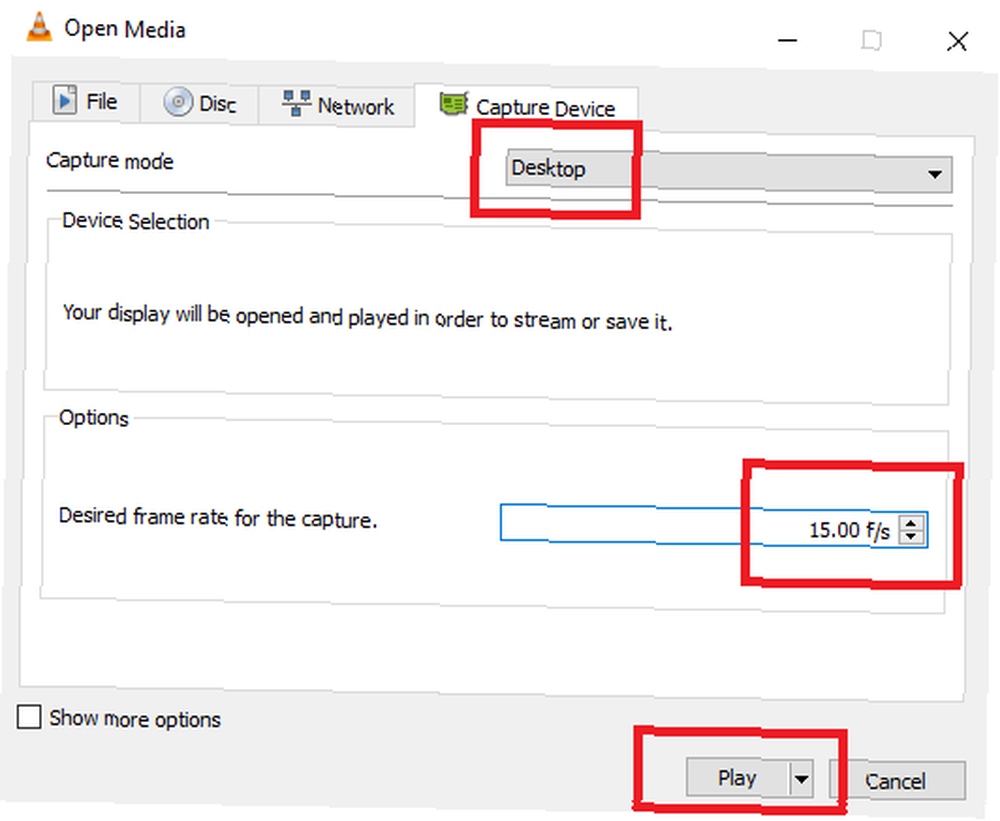
Vous pouvez choisir votre fréquence d'images préférée. Si vous enregistrez votre bureau, 15 images par seconde devraient suffire. Augmentez-le à 30 ips pour un mouvement rapide.
Enfin, cliquez sur la flèche déroulante en regard de Jouer et sélectionnez Convertir.
Sur l’écran suivant, choisissez le format de fichier dont vous avez besoin (pour la plupart des utilisations, le format par défaut). Vidéo - H.264 + MP3 (MP4) est bien) et où vous voulez enregistrer votre sortie. Lorsque vous êtes prêt, appuyez sur Début.
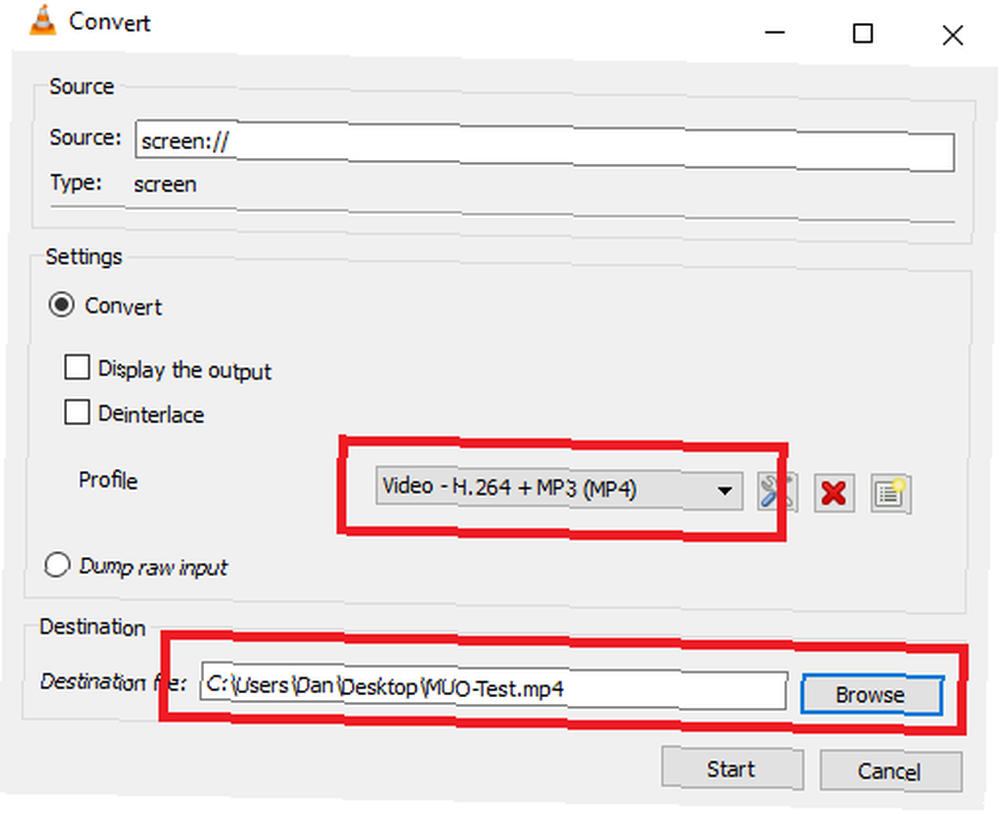
VLC effectuera silencieusement l'enregistrement en arrière-plan. Lorsque vous avez terminé, revenez à l'application et cliquez sur Arrêtez.
5. Convertir des fichiers vidéo
Vous n'avez besoin d'aucun logiciel supplémentaire pour convertir une vidéo. 2 façons de convertir des fichiers AVI & MKV pour ajouter des vidéos à iTunes 2 façons de convertir des fichiers AVI & MKV pour ajouter des vidéos à iTunes iTunes prend uniquement en charge les fichiers vidéo au format MP4 et QuickTime. Nous montrons comment utiliser un logiciel gratuit, open source et multiplateforme de confiance pour convertir des fichiers vidéo en formats reconnus par iTunes. dans un format différent. VLC est aussi bon que tout ce qui est disponible.
Pour démarrer le processus, allez à Médias> Convertir / Enregistrer. Clique le Ajouter bouton pour sélectionner votre fichier, puis choisissez Convertir dans la liste déroulante située dans le coin inférieur droit.
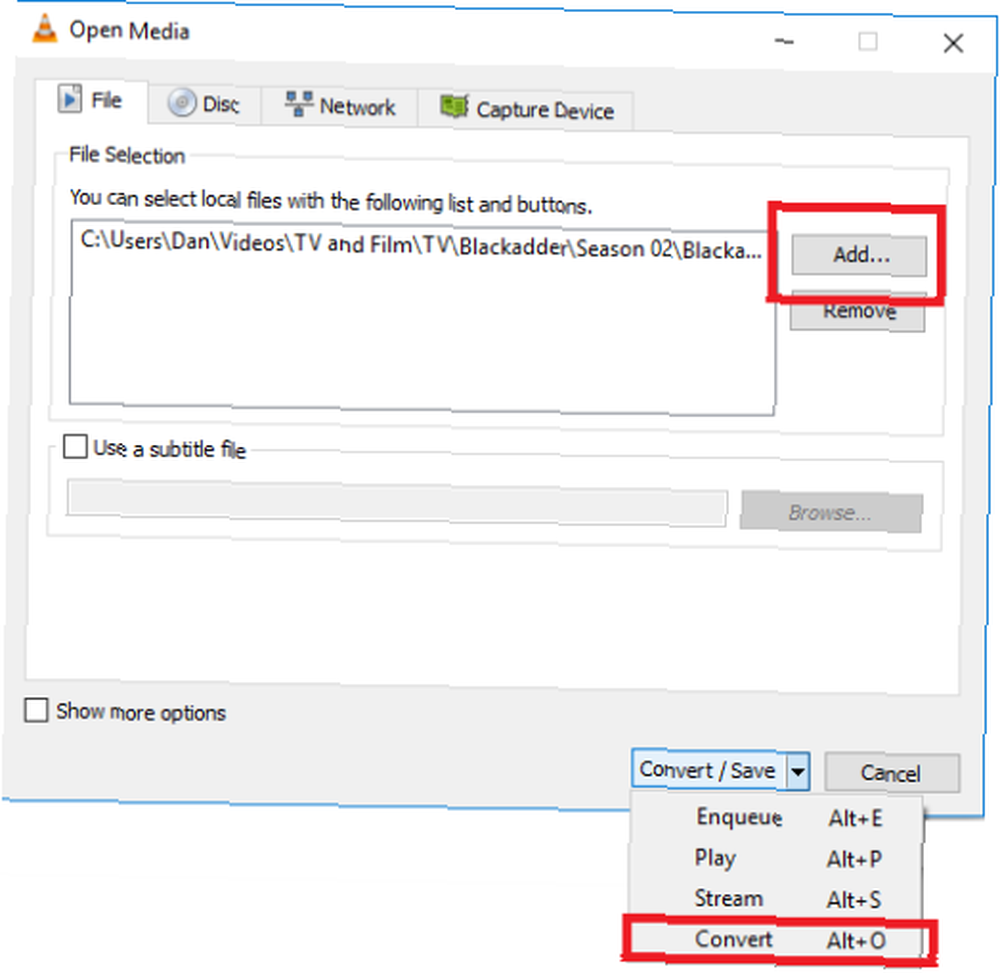
Sur l’écran suivant, choisissez le type de fichier que vous voulez convertir et nommez-le ainsi que son emplacement sous Destination. Enfin, cliquez sur Début.
6. Lire des vidéos en caractères ASCII
Pour finir, je vais vous laisser avec un pour votre geek de technologie intérieure. Certes, la lecture au format ASCII n’est pas particulièrement utile, mais cela ne veut pas dire que ce n’est pas absolument génial!
Lorsqu'elle est activée, toute vidéo sera lue sous forme de caractères ASCII. À tout le moins, c’est un excellent moyen de faire croire à vos amis que leurs fichiers vidéo sont corrompus..
Pour utiliser cette fonctionnalité, dirigez-vous vers Outils> Préférences> Vidéo. Choisir Sortie vidéo couleur ASCII Art dans le menu déroulant à côté de Sortie.
Redémarrez l'application VLC pour que les modifications prennent effet.
Rappelez-vous cette vidéo depuis le début de l'article? Voici la version ASCII du même métrage:
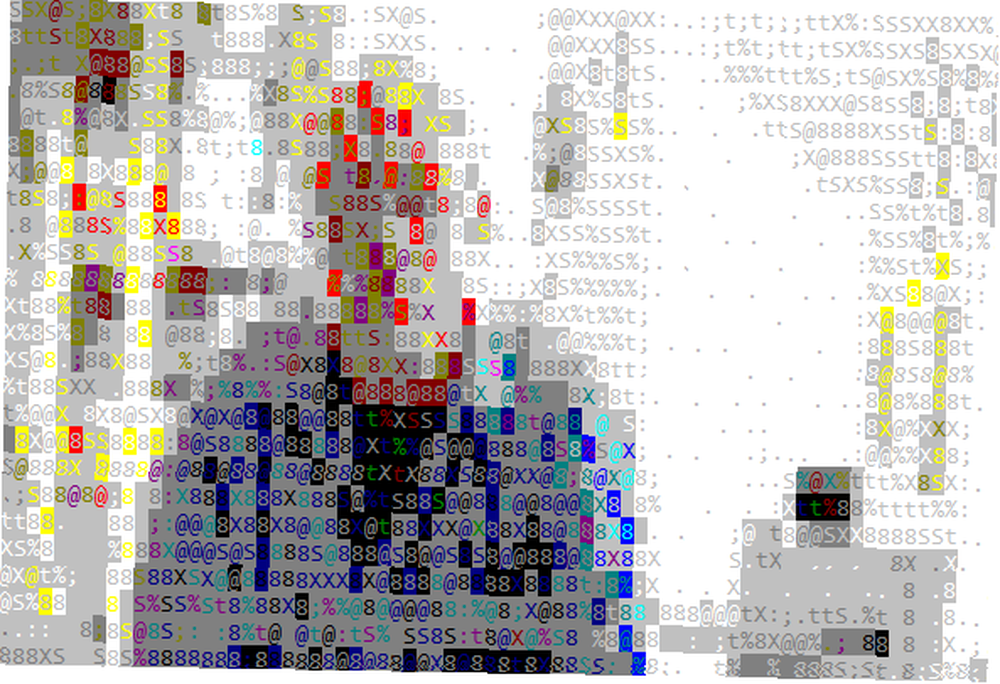
Changer la Sortie revenir à Automatique pour revenir à la lecture normale.
Quelles fonctionnalités intéressantes connaissez-vous??
Nous espérons que ces conseils vous ont donné un aperçu du vaste potentiel du logiciel VLC..
Bien sûr, il y a encore beaucoup de choses intéressantes à découvrir et à découvrir par vous-même. Par exemple, saviez-vous que vous pourriez utiliser l'application pour créer un arrière-plan de bureau vidéo sous Windows, contrôler la lecture vidéo à distance à partir d'un navigateur ou corriger les sous-titres désynchronisés? Comment réparer les sous-titres non synchronisés dans VLC Media Player Comment résoudre les sous-titres non synchronisés dans VLC Media Player Il est facile d'augmenter ou de réduire les délais de sous-titres dans VLC Media Player, ce qui permet de corriger les sous-titres mal synchronisés. ?
Nous aimerions en savoir plus sur la manière dont vous maximisez le potentiel de VLC. Quel est le truc le plus cool sous-utilisé que vous utilisez? Quels paramètres modifiez-vous pour que VLC fonctionne exactement comme vous le souhaitez??
Comme toujours, vous pouvez laisser vos pensées, suggestions et astuces dans les commentaires ci-dessous. Nous les lisons tous et prenons même parfois le temps de répondre.











